Спроектируйте, визуализируйте и анализируйте антенны
Приложение Antenna Designer позволяет вам спроектировать, визуализировать и анализировать антенны в библиотеке Antenna Toolbox в интерактивном режиме.
Используя это приложение, вы можете:
Выберите антенны на основе общих свойств или производительности антенны.
Выберите отступающие структуры из галереи отступающих структур.
Визуализируйте антенны на основе частотного и частотного диапазона.
Анализируйте антенны на основе диаграммы направленности, поляризации и пропускной способности.
Экспортируйте выбранные и спроектированные антенны как переменную к рабочей области MATLAB®, или как скрипт или как переменная. Экспортируемый скрипт MATLAB имеет два раздела: Antenna Properties и Antenna Analysis.
Сохраните и загрузите существующую антенну .mat файл к приложению и анализируйте антенну.
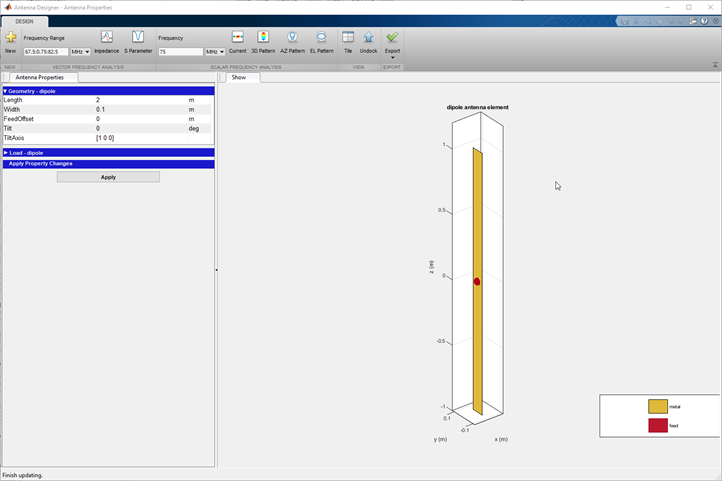
Панель инструментов MATLAB: Во вкладке Apps, под Signal Processing and Communications, кликают по значку приложения.
Командная строка MATLAB: Введите antennaDesigner.